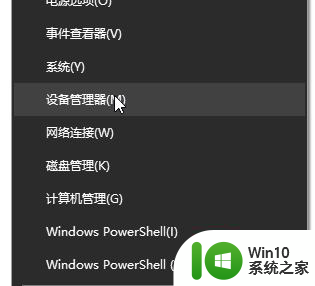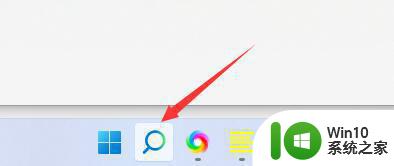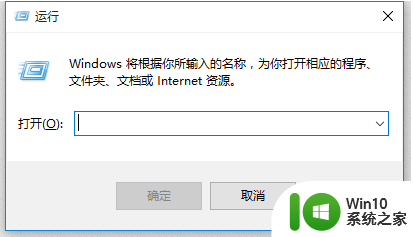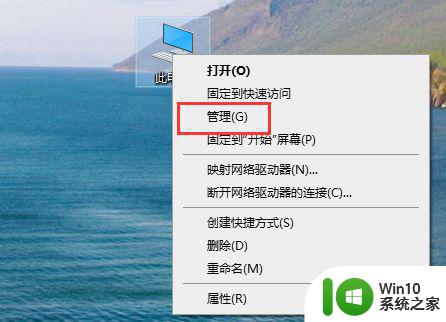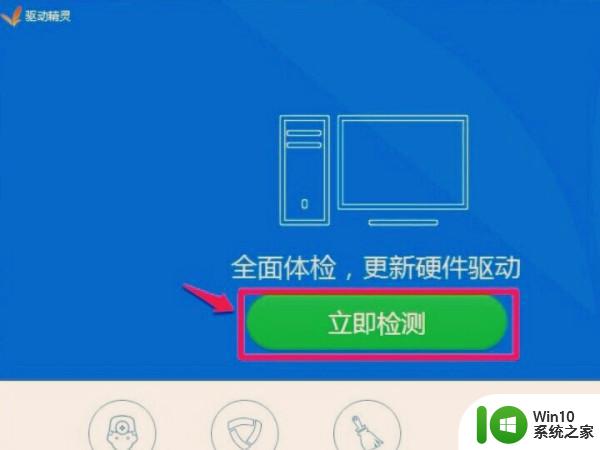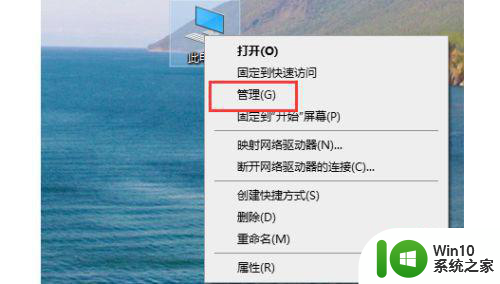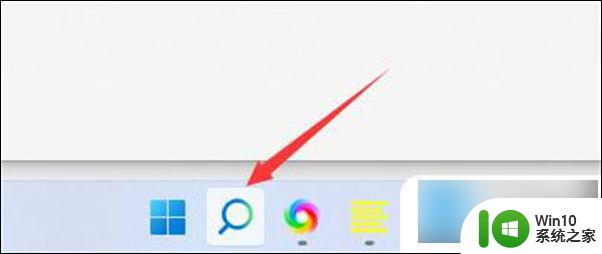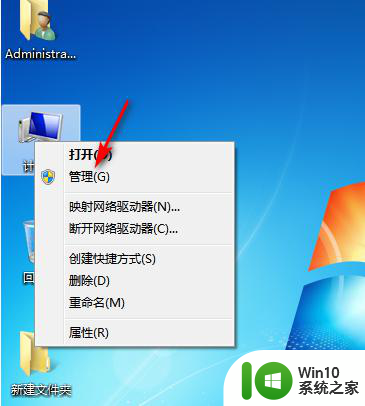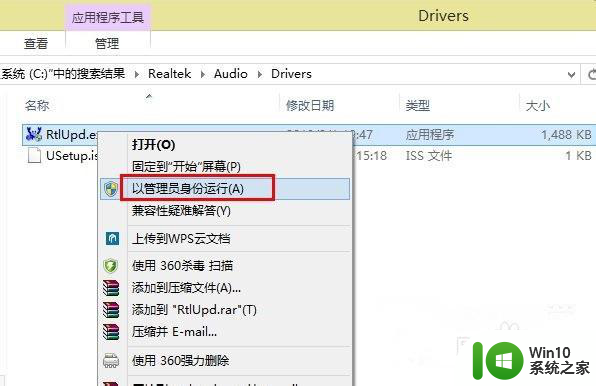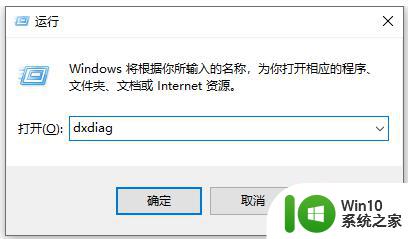win10声卡驱动卸载重装的方法 如何在Windows 10中卸载并重装声卡驱动
更新时间:2024-02-10 15:44:59作者:jiang
在使用Windows 10操作系统时,偶尔会遇到声卡驱动出现问题的情况,这可能导致音频无法正常播放或声音质量下降,为了解决这一问题,我们可以尝试卸载并重装声卡驱动。在本文中我们将介绍如何在Windows 10中进行这一操作,以帮助您解决声卡驱动相关的困扰。无论是因为驱动冲突还是系统升级引起的问题,这些步骤都能帮助您重新安装声卡驱动,以确保音频设备能够正常运行。
详细方法如下:
1、在此电脑上右击,点击属性。
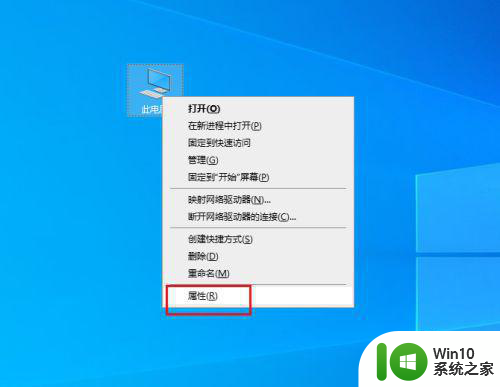
2、弹出对话框,点击设备管理器。
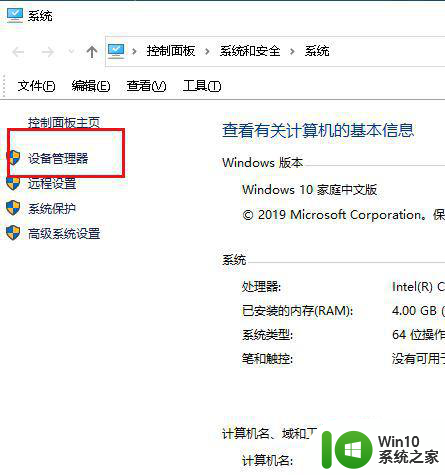
3、弹出对话框,展开声音、视频和游戏性控制器。
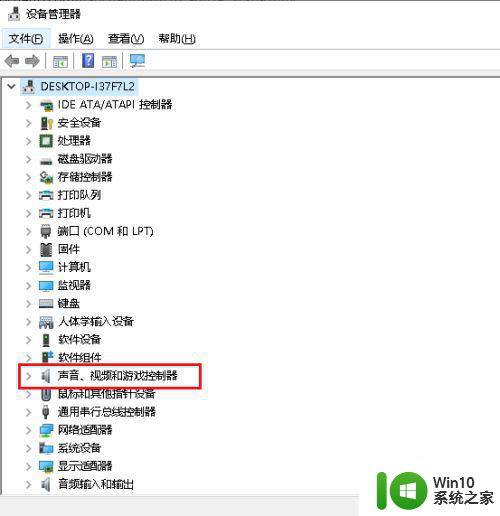
4、在声卡驱动上右击,点击卸载设备。
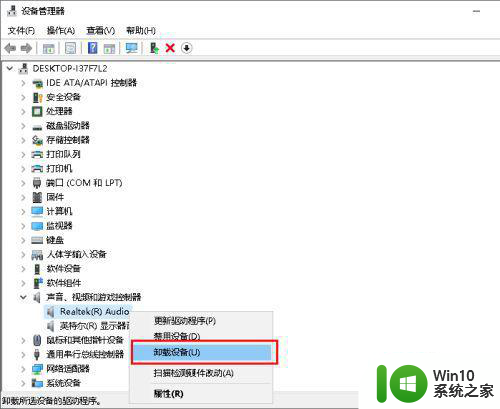
5、弹出对话框,点击卸载。

6、卸载后,点击工具栏扫描检测硬件设备。
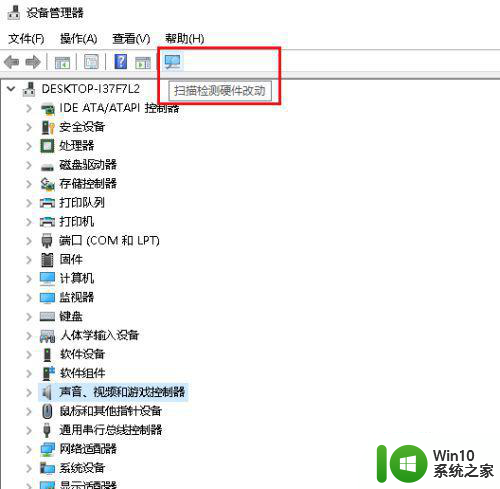
7、系统自动搜索声卡驱动,安装,直到完成。

以上就是win10声卡驱动卸载重装的方法的全部内容,有遇到这种情况的用户可以按照小编的方法来进行解决,希望能够帮助到大家。